

「Excert」と「Skillsbox」の利用環境のご確認はお済みでしょうか?
お申込み後にご自身のパソコンが利用環境を満たしてないことがわかった場合でも、お申込みの変更・返金・キャンセル・振替は一切お受けすることができません。
試験開始までに必ずオンライン試験の手引きの「8. 申込情報の確認」「9. 試験当日の流れ」「10. 受験上の注意事項および禁止・不正行為」「11. 本人確認書類の用意」「12. 試験当日:Skillsbox ログイン~モジュール選択」「13. 試験当日:Excert ログイン~受付待機画面」「14. 試験開始(画面操作について)」「15. 試験終了(画面操作について)」をご確認ください。
また、試験に近い操作方法を事前に確認していただくために「確認テスト」を1回以上うけていただくことを推奨します。
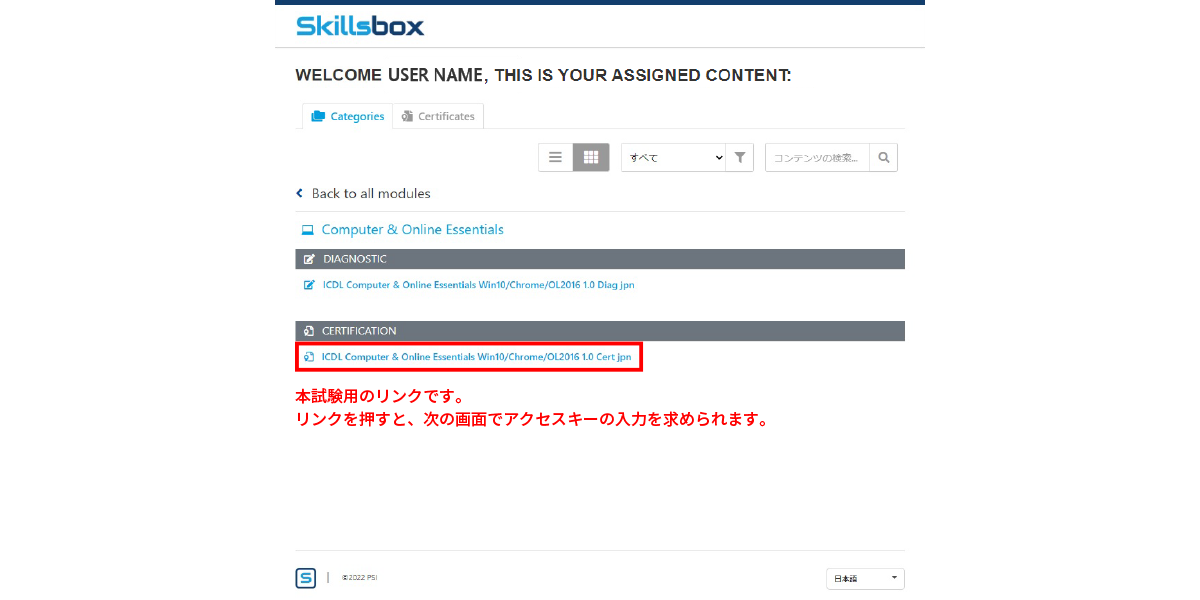
※こちらの手順は、試験当日にも試験監督員から説明いたします。
本試験問題(CERTIFICATION)へのアクセスには別途、起動コードが必要となります。
起動コードは、本試験を実施する際に試験監督員が受験者にお伝えします。
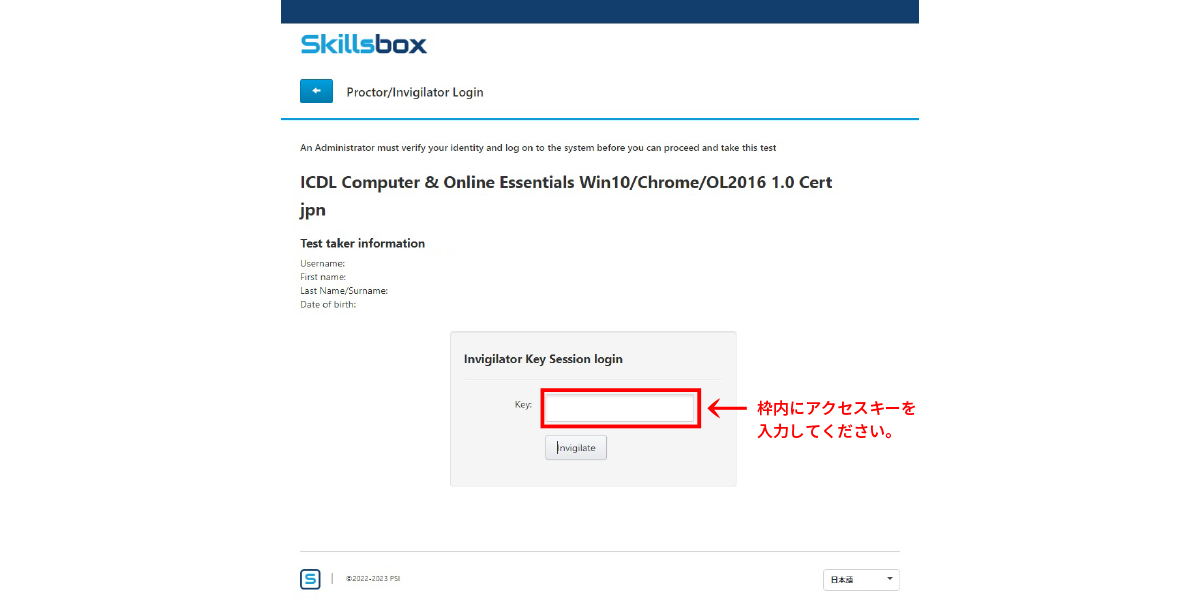
CERTIFICATIONのリンクをクリックすると、下記の画面へ遷移します。
試験監督員から伝えられたアクセスキーを、下記画面の赤枠内に入力してください。
アクセスキーの入力がない、または無効なアクセスキーを入力されていると、次の画面へは進めません。
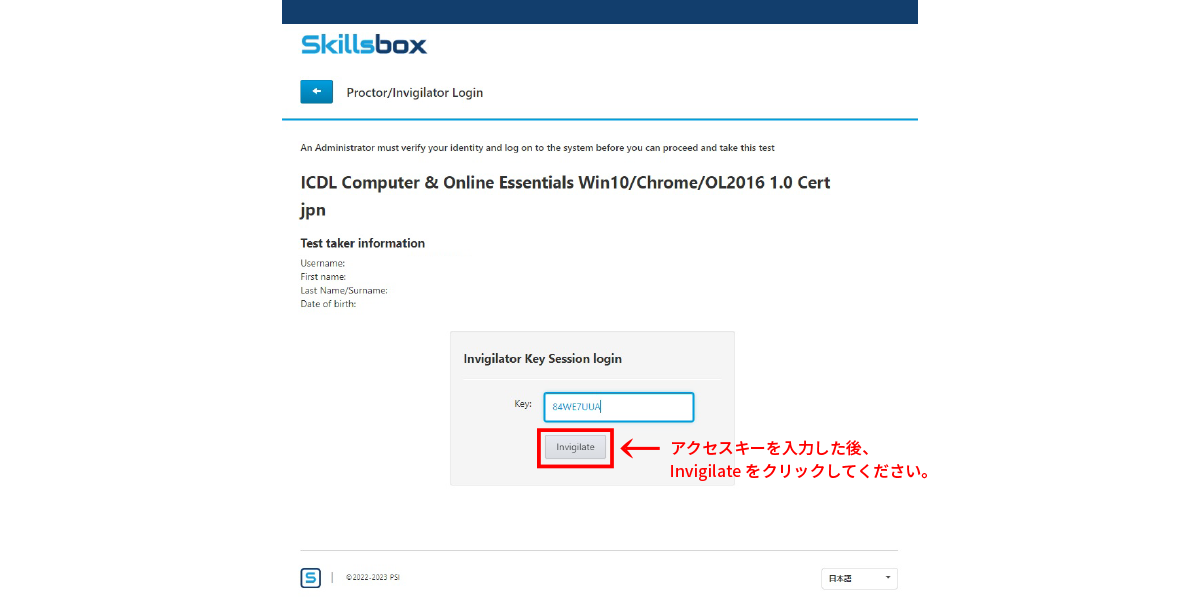
アクセスキーを入力した状態で、下記画面の赤枠内「Invigilate」のボタンをクリックしてください。
次の画面へ進むことができます。
※上記画面のアクセスキーは入力例です。実際の本試験では、全く異なるアクセスキーが使用されます。
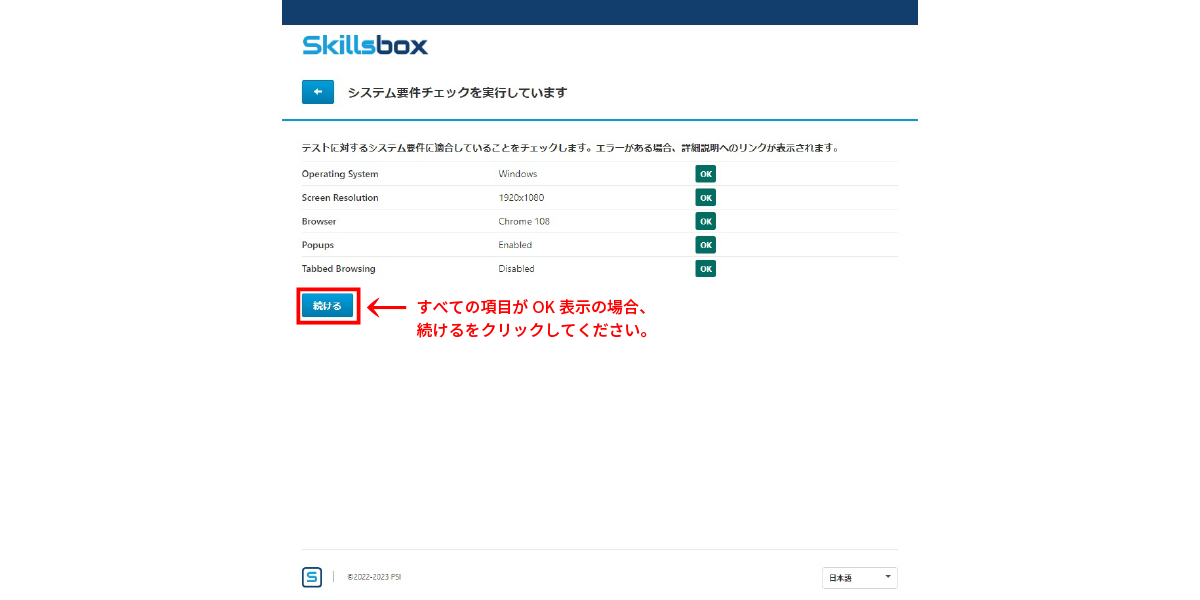
「Invigilate」のボタンをクリックした後は、再びシステム要件チェックの画面に遷移します。
本試験前にあらためて、お使いのパソコンが正常に動作するかチェックされます。
すべての項目がOKと表示されている場合は「続ける」のボタンが有効となりますので、「続ける」をクリックしてください。
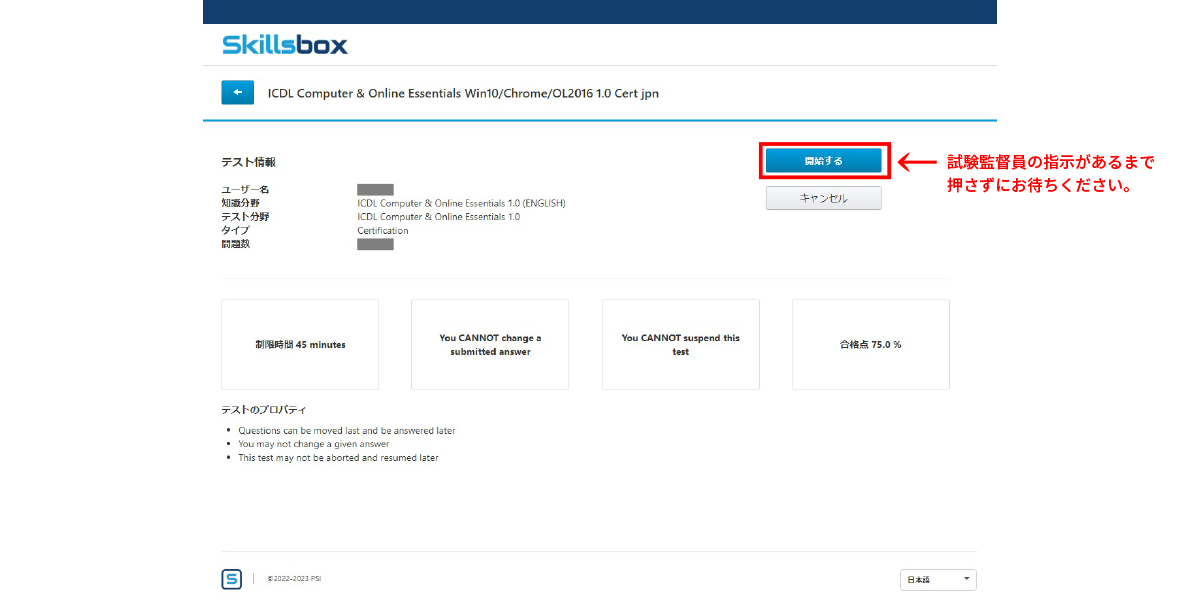
本試験開始前の、注意事項説明画面へ遷移します。
試験会場内では、試験監督員の指示があるまで「開始する」ボタンは押さずにお待ちください。
開始前に、画面内に記載されている各注意事項の説明があります。
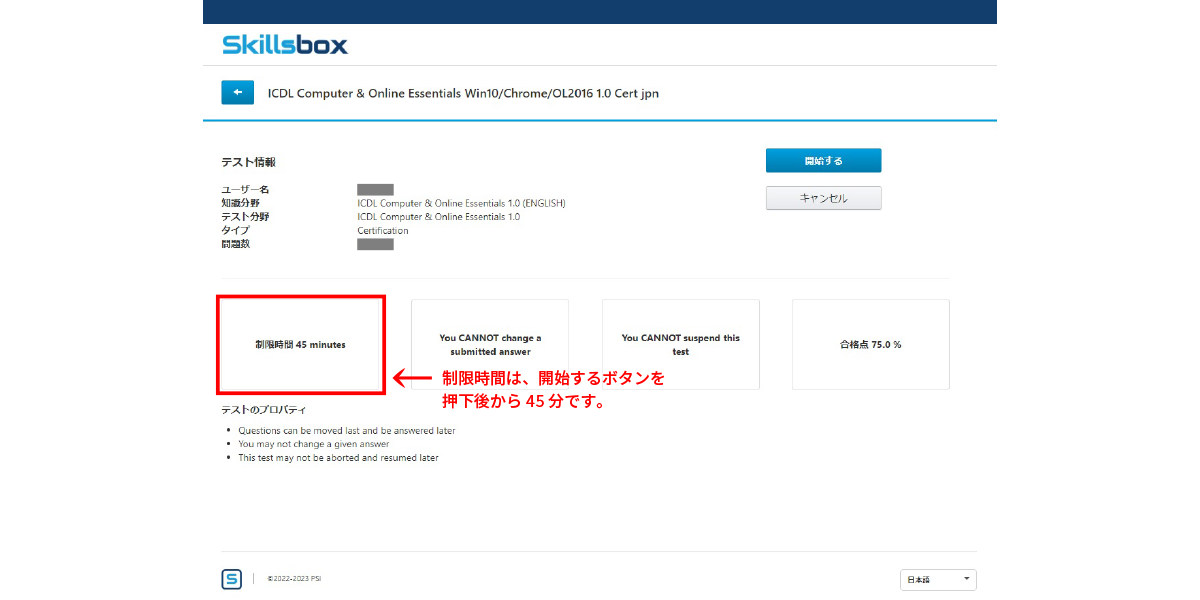
制限時間は、開始するボタンを押下後から45分です。45分のタイマーが作動します。
45分が経過すると、解答の途中でも強制終了します。
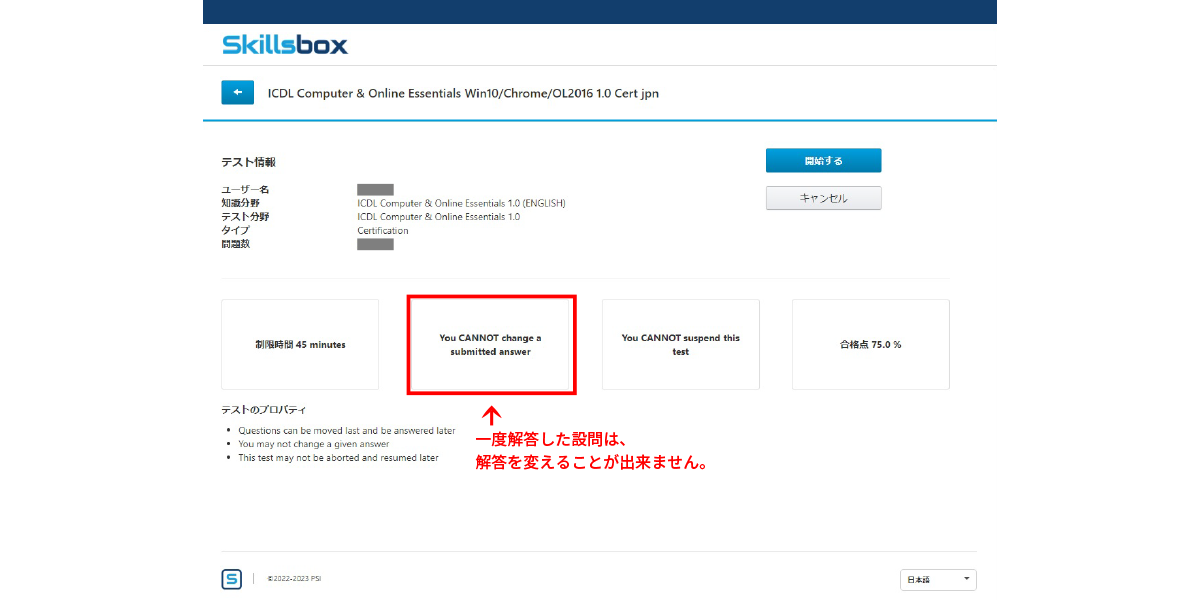
一度解答した設問は、解答を変えることが出来ません。
設問の選択自体が出来なくなるため、解答の見直しや変更だけでなく、問題文の読み直しも不可となります。
ただし、未解答のまま設問をスキップした場合は、該当の設問に後から戻って解答することが出来ます。
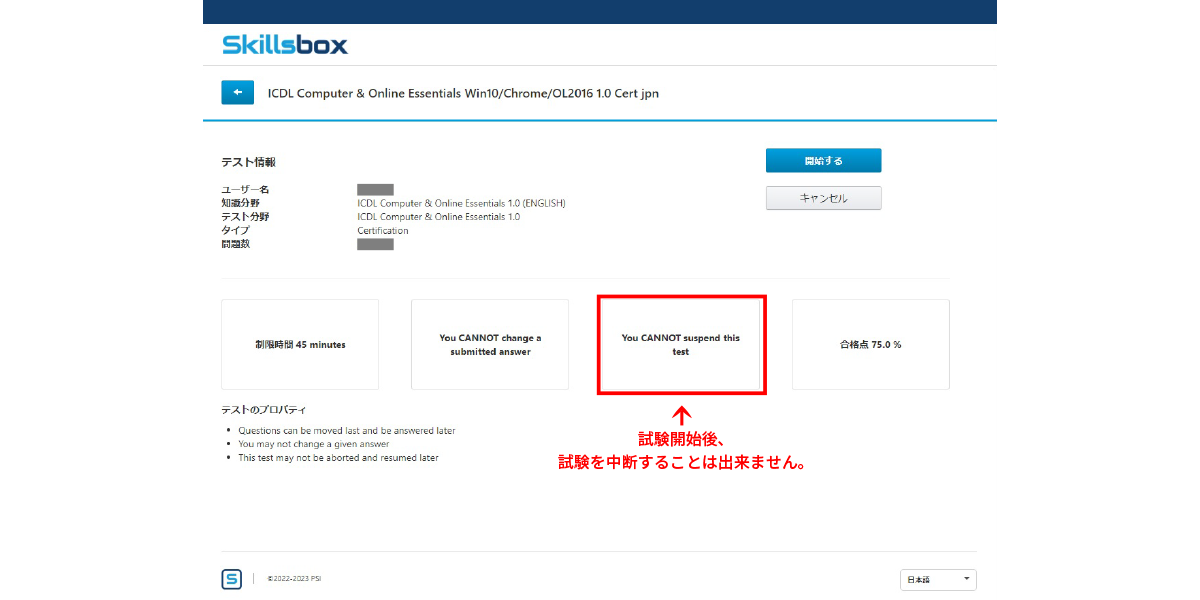
試験開始後は、試験を中断することは出来ません(制限時間45分のタイマーを止めることは出来ません)。
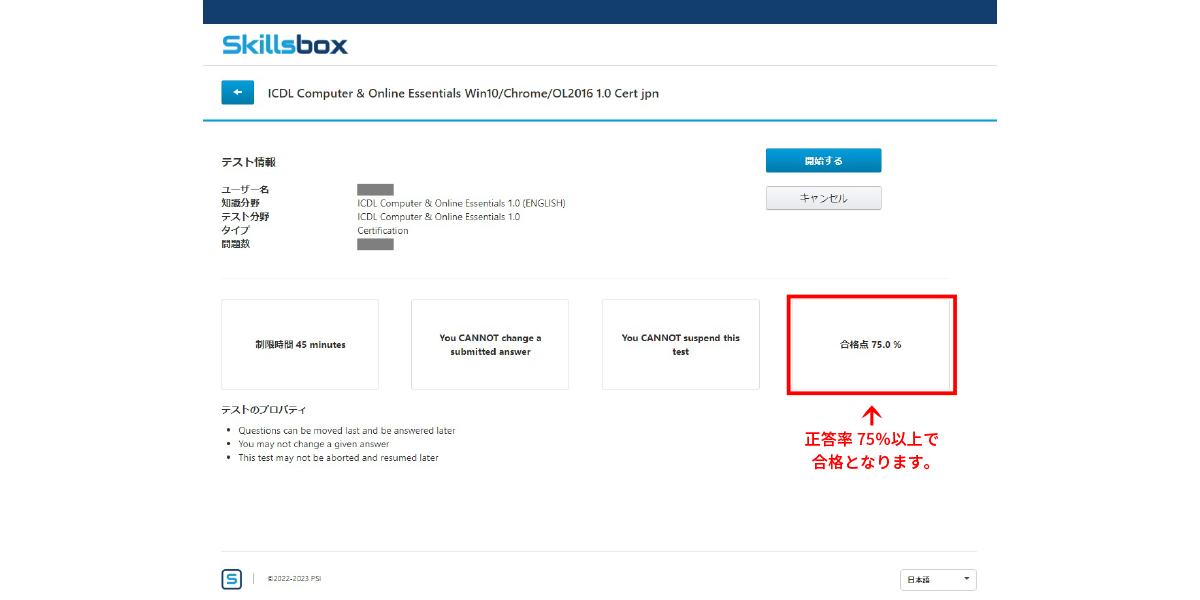
正答率75%以上で合格となります。
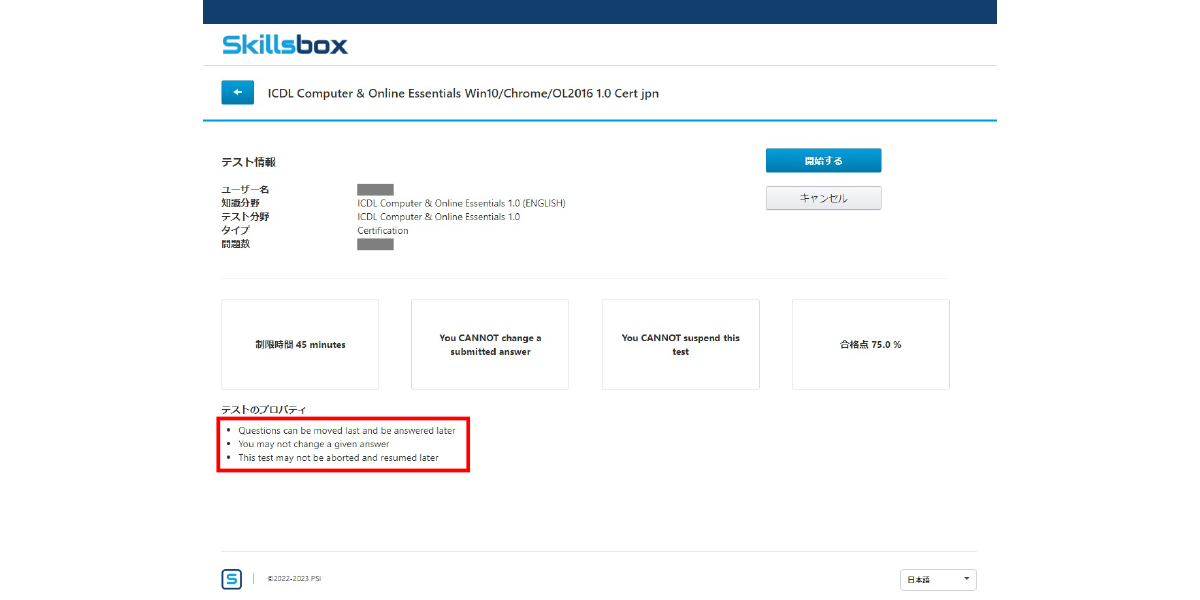
赤枠内の英文について説明いたします(完全な翻訳ではなく、操作方法を説明するための意訳となります)。
Questions can be moved last and be answered later
未解答の設問をスキップした場合は、最後の設問まで進めた後に、未解答の設問へ戻って解答することが出来ます。
You may not change a given answer
一度解答した設問は、解答を変えることが出来ません。
This test may not be aborted and resumed later
本試験は、試験開始後に中断することは出来ません(よって、中断後に再開するといったことも出来ません)。
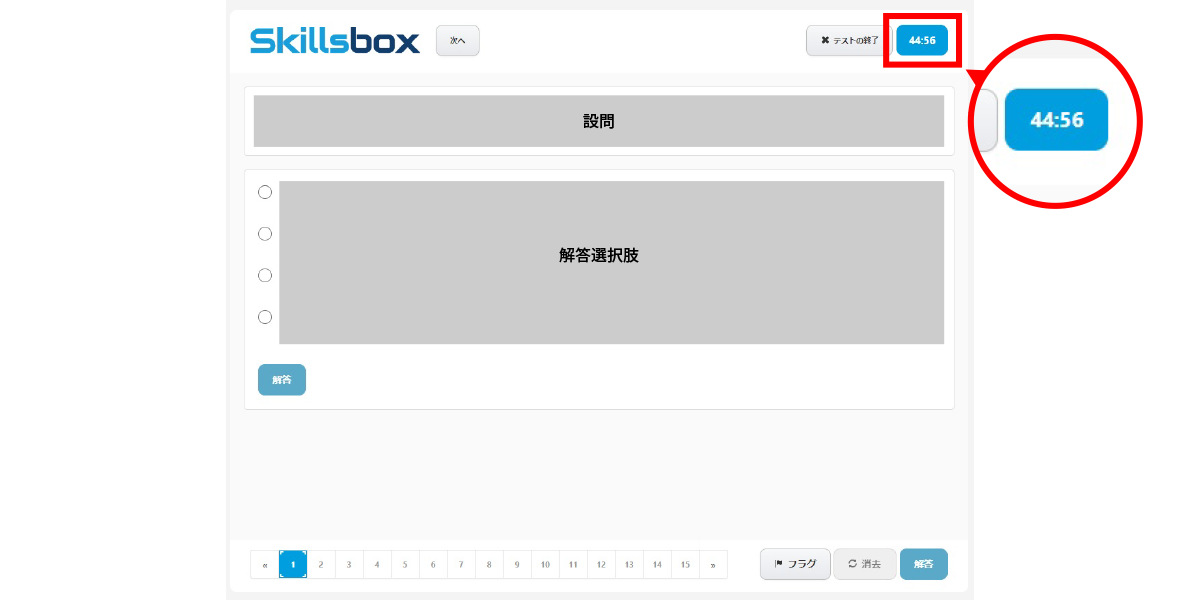
※こちらの手順は、試験当日にも試験監督員から説明いたします。
「開始する」ボタンを押下後、試験画面へ遷移します。同時に、画面右上のタイマーが45:00からスタートします。
(画面例では、4秒経過して44:56と表示されています)
※問題漏洩防止のため、設問と解答選択肢の全文を伏せております。
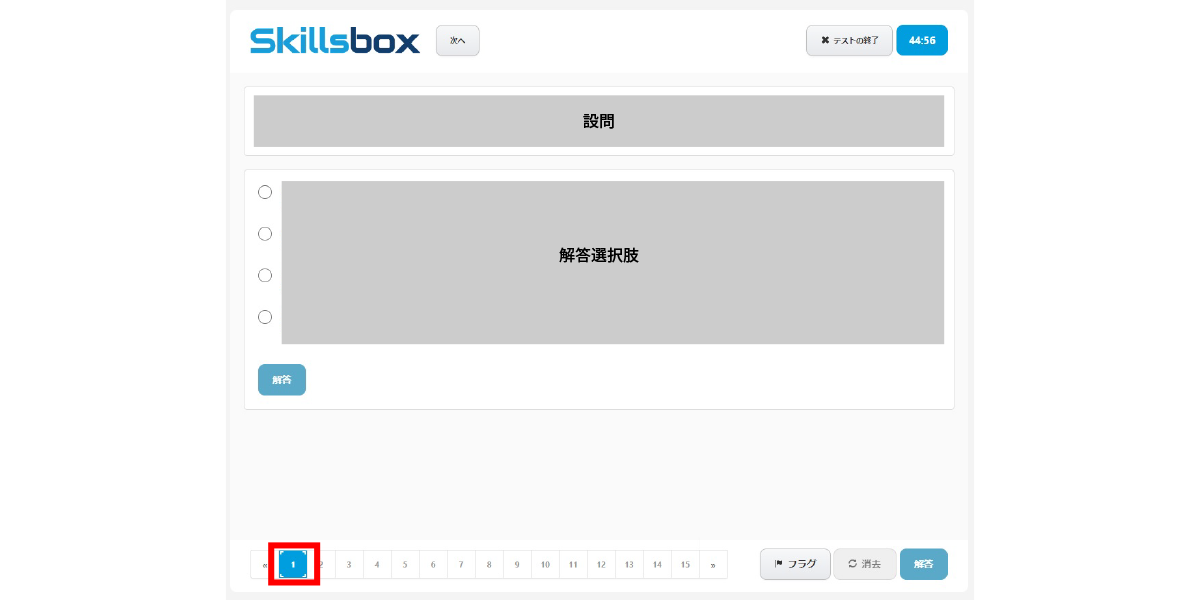
現在の設問番号が青色で表示されます。
画面例の場合は「設問1」となります。
※問題漏洩防止のため、設問と解答選択肢の全文を伏せております。
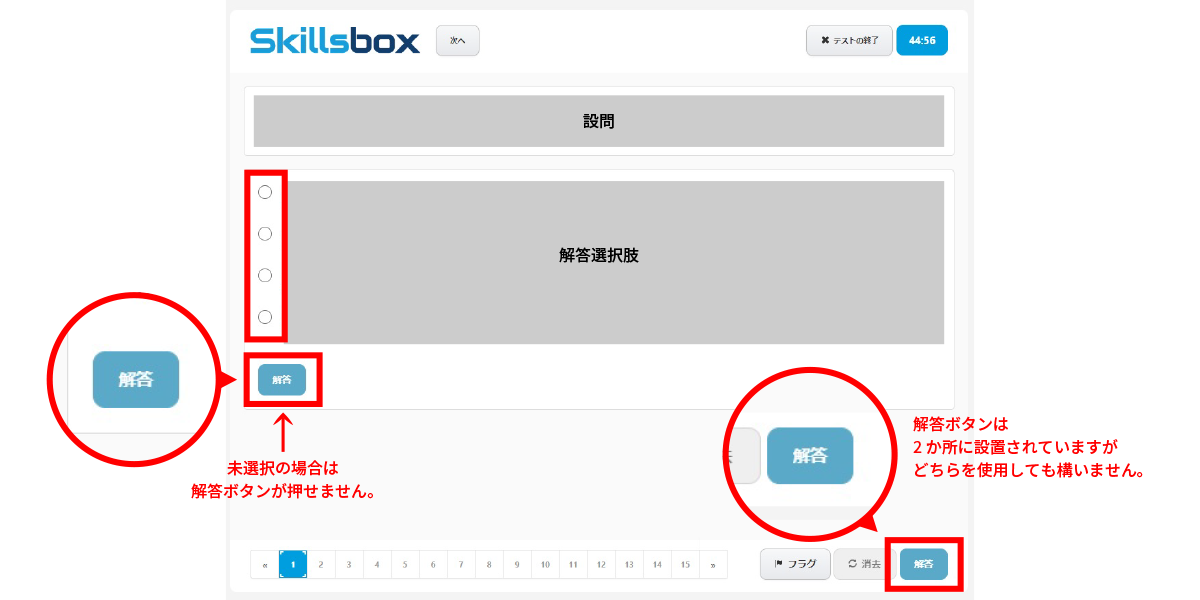
画面例の場合は、4択から任意の解答ボタンをクリックする形式です。
選択肢を選んでいない状態では、「解答」ボタンは押せません。
※問題漏洩防止のため、設問と解答選択肢の全文を伏せております。
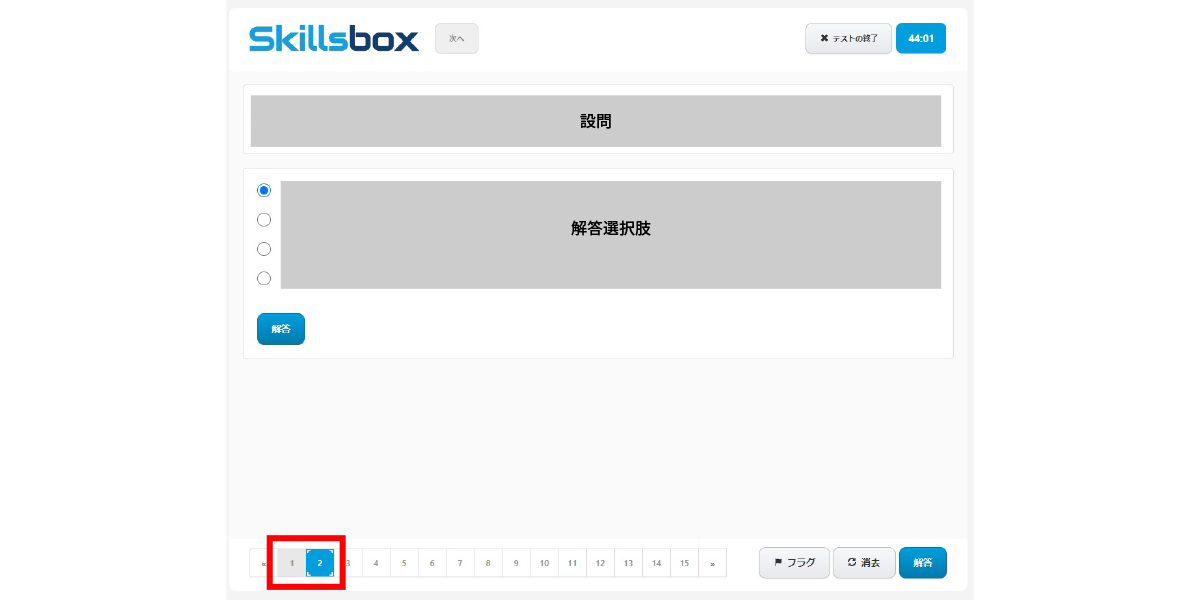
解答済みの設問番号はグレーで表示されます。画面例の場合は「設問1」が解答済みとなり、
現在は「設問2」が表示されている状態となります。
※問題漏洩防止のため、設問と解答選択肢の全文を伏せております。
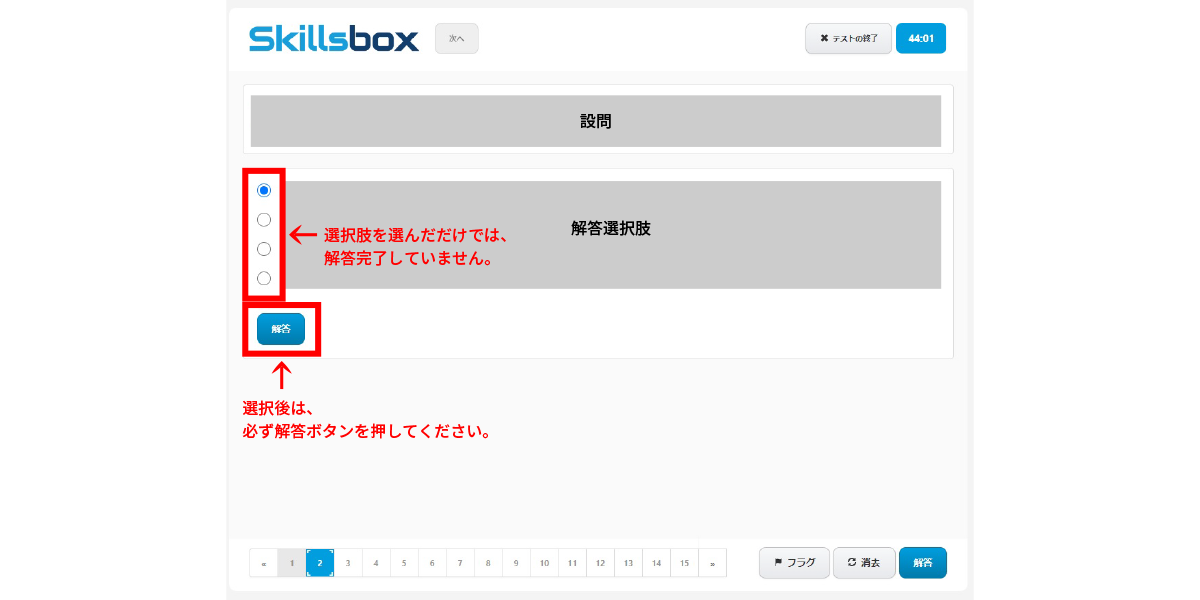
解答選択肢を選んだだけでは、解答は完了していません。選択後、必ず解答ボタンを押してください。
解答ボタンを押すと、自動的に次の設問へ画面遷移します。
※問題漏洩防止のため、設問と解答選択肢の全文を伏せております。
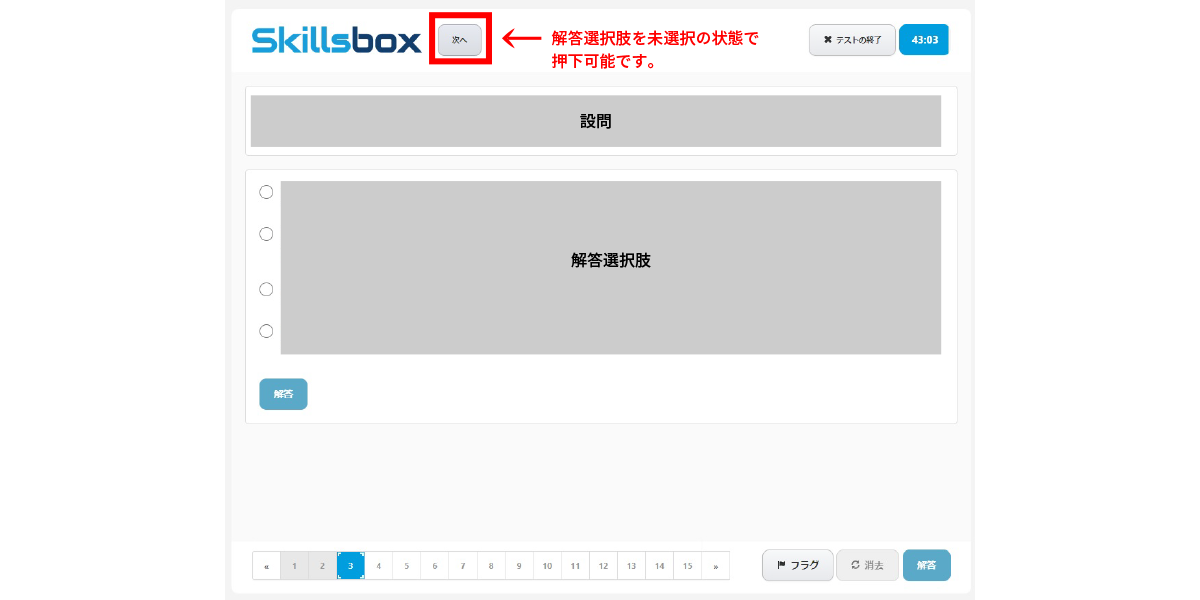
「次へ」ボタンは、解答選択肢を未選択の状態で押下可能です。
未解答の状態のまま、次の設問へ移動することが出来ます。
難しい設問を後回しにしたい場合などに使用します。
ただし、「次へ」ボタンを押してスキップした設問には、最後の設問まで進めた後でないと戻って来ることが出来ません。
※問題漏洩防止のため、設問と解答選択肢の全文を伏せております。
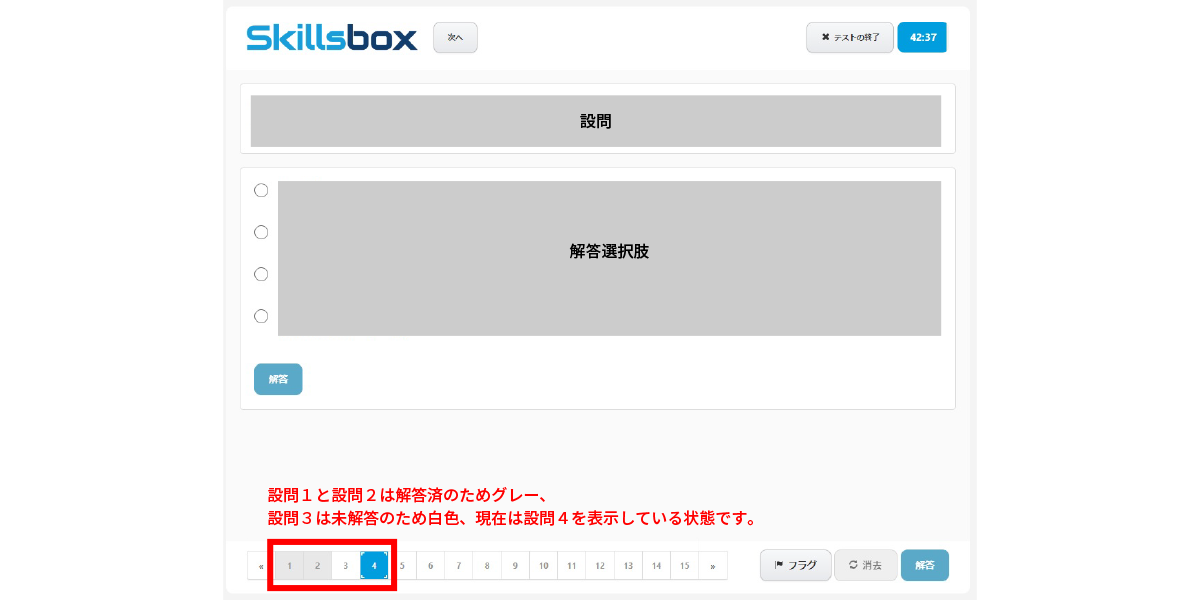
「次へ」ボタンを押して「設問3」に未解答のまま「設問4」へ進んだ例です。
未解答の設問番号は白色のまま表示されます。
ここから「設問3」へ直接戻ることは出来ません。
一度、最後の設問まで進めてからでないと「設問3」を選びなおすことが出来ません。
※問題漏洩防止のため、設問と解答選択肢の全文を伏せております。
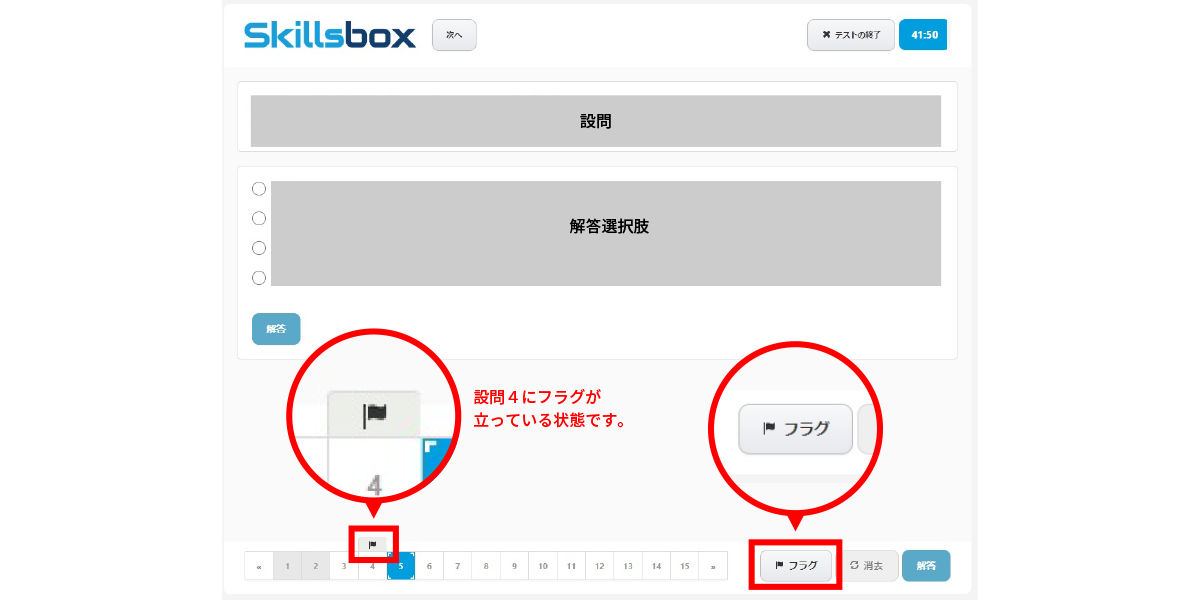
「フラグ」ボタンを押すと、未解答の設問に目印を付けておくことが出来ます。
画面例の場合は、「設問3」と「設問4」を未解答のままスキップし、「設問4」のみフラグを立て、現在は「設問5」を表示している状態です。
未解答の中でも特に時間のかかりそうな設問に目印を付けるなど、使用方法は任意となります。
また、解答済みの設問にフラグを立てることは出来ません。
一度立てたフラグは、もう一度「フラグ」ボタンを押すか、設問が解答済みになることで消えます。
※問題漏洩防止のため、設問と解答選択肢の全文を伏せております。
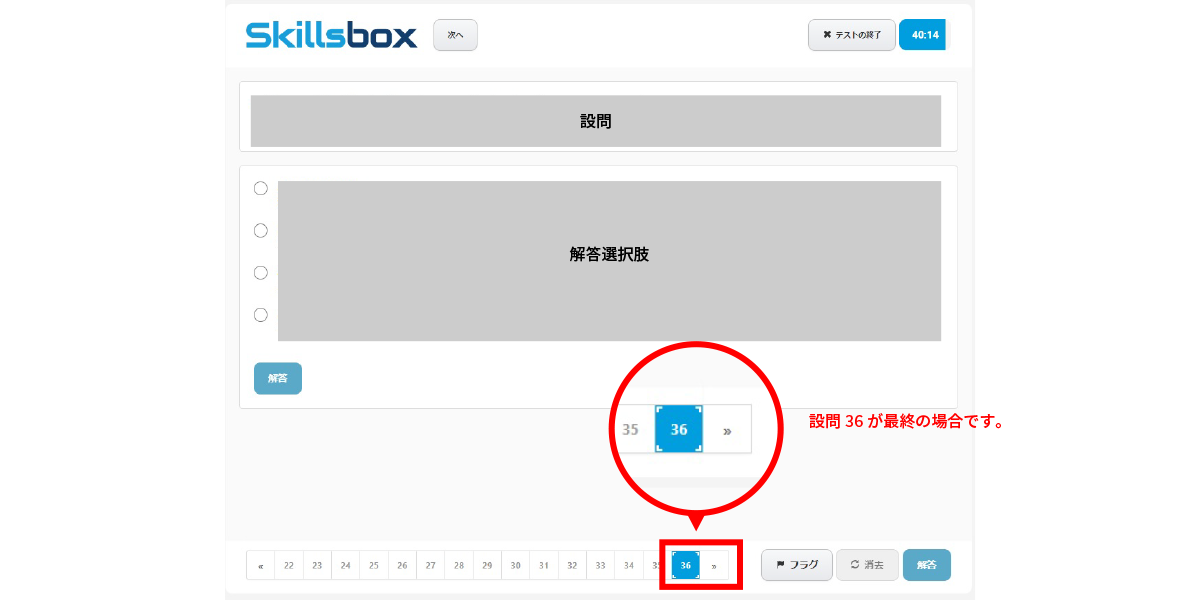
最後の設問まで進むと、以降の設問番号が表示されなくなります。
画面例の場合は「設問36」が最後であることを表します。
未解答の設問が残っている場合に、最後の設問に解答するか、「次へ」ボタンを押下してスキップすると、
未解答の設問の中で一番若い番号の設問へジャンプします。
全ての設問が解答済みの場合は、テストの終了となります。
※問題漏洩防止のため、設問と解答選択肢の全文を伏せております。
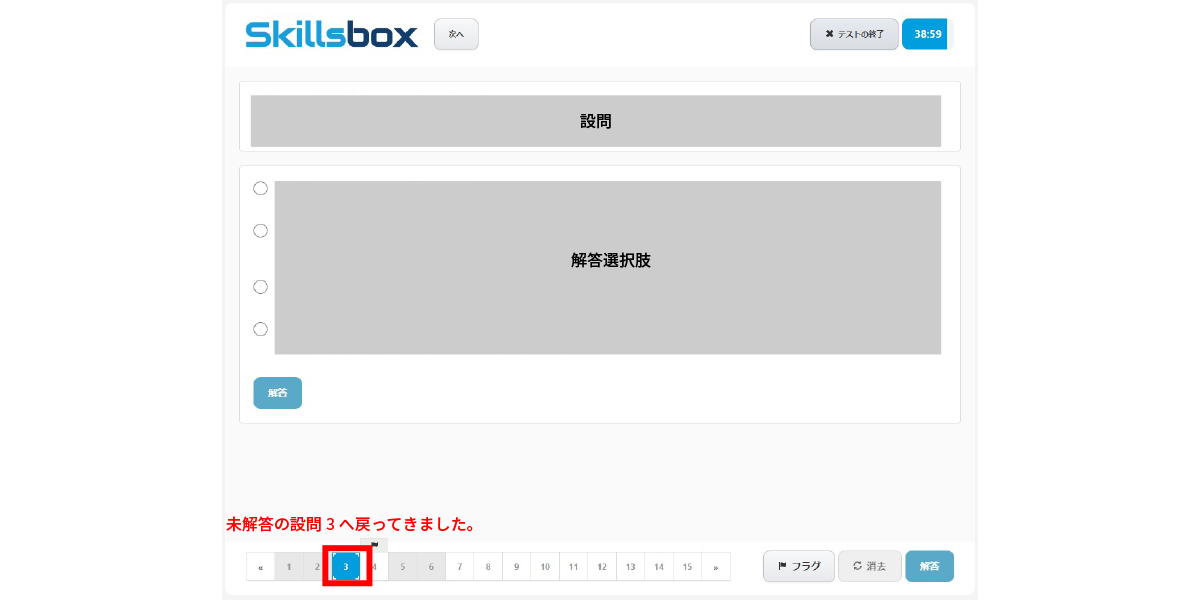
最後の「設問36」から、未解答であった「設問3」へ戻ってきた画面例です。
以降、未解答の設問がある限り設問をループします。
※問題漏洩防止のため、設問と解答選択肢の全文を伏せております。
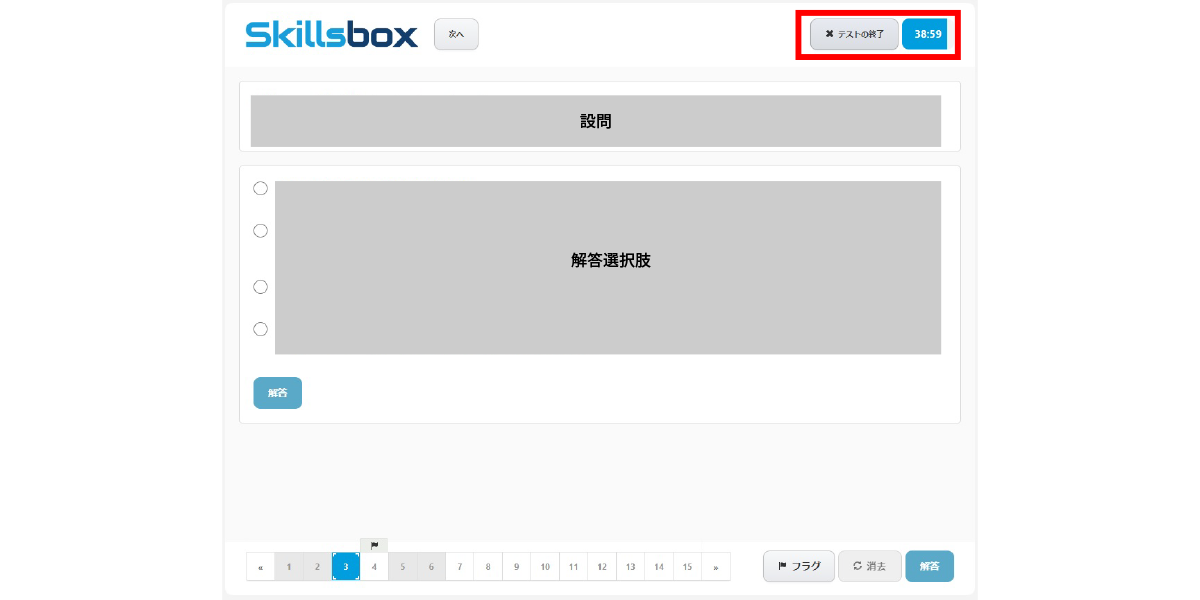
残り時間に関わらず、また全ての設問に解答していなくても、任意のタイミングでテストを終了させることが出来ます。
テストを終了させたい場合は、画面右上の「テストの終了」ボタンを押してください。
一度終了させた本試験は再開が出来ませんので、十分ご注意ください。
※問題漏洩防止のため、設問と解答選択肢の全文を伏せております。
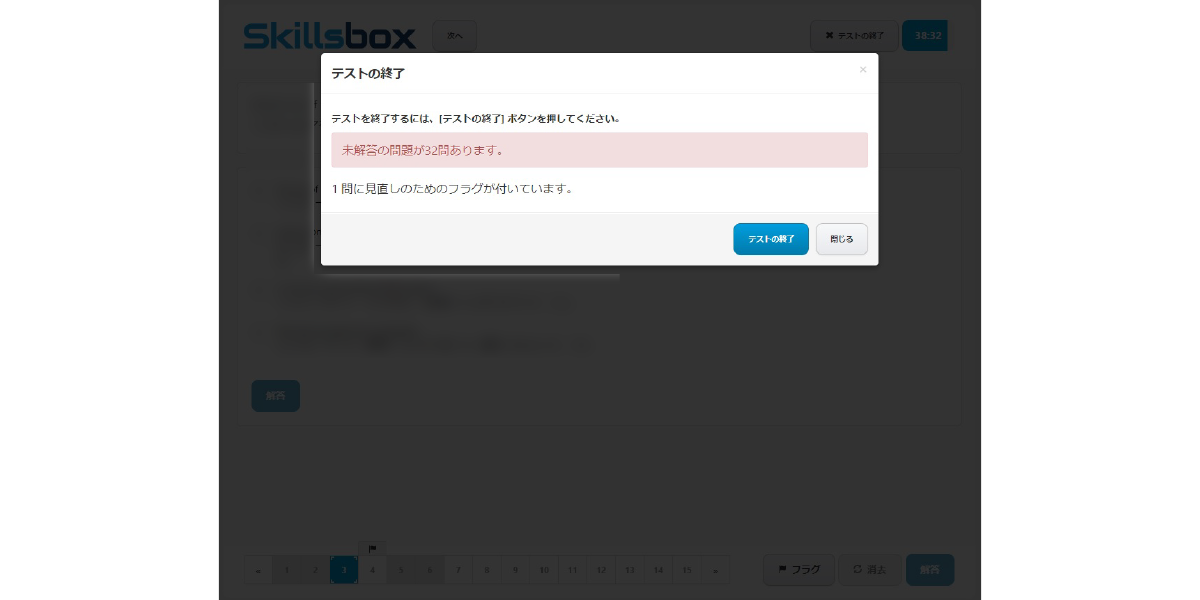
「テストの終了」ボタンを押した際、未解答の設問やフラグが残っていると、画面例のように詳細が表示されます。
なお、画面例には「1問に見直しのためのフラグが付いています。」と表示がありますが、これは未解答の設問であり、解答済みの設問に対してフラグ立て、および見直しや解答の変更は出来ません。
※問題漏洩防止のため、設問と解答選択肢の全文を伏せております。
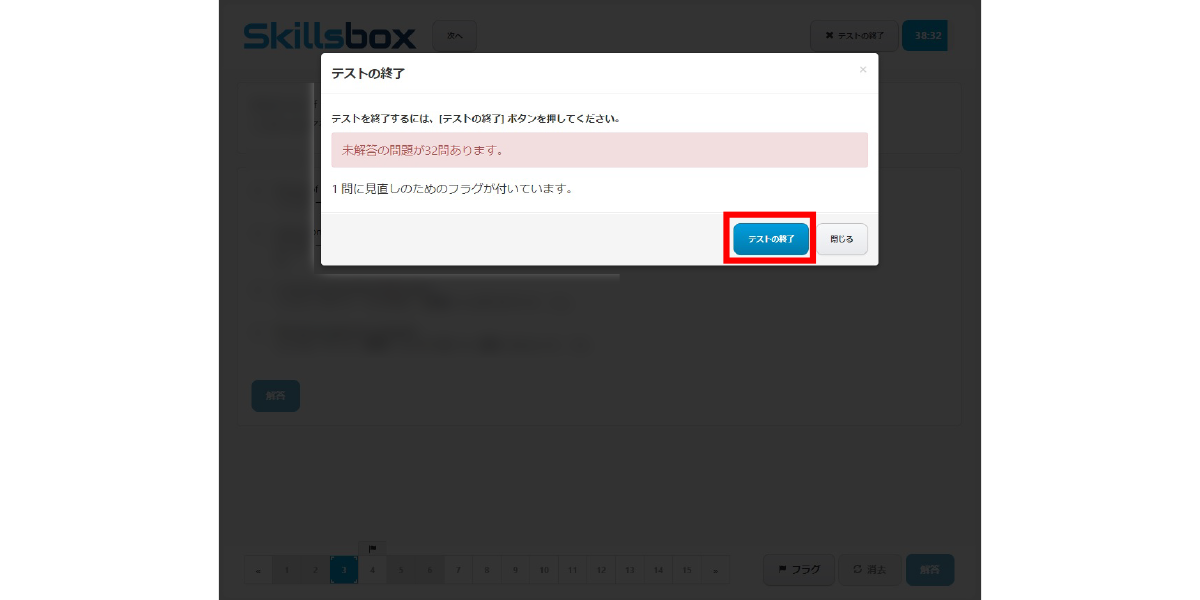
本試験を終了したい場合は、再度「テストの終了」ボタンを押してください。
未解答の設問へ戻りたい場合は「閉じる」ボタンを押してください。
なお、この間も制限時間のタイマーは止まりません。
※問題漏洩防止のため、設問と解答選択肢の全文を伏せております。
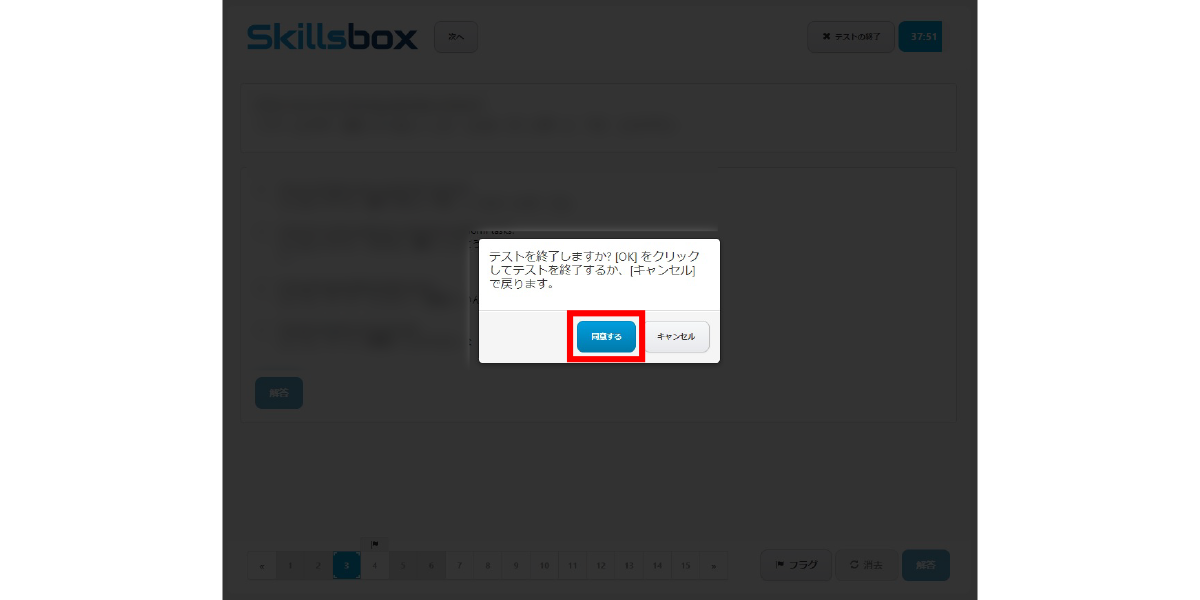
「テストの終了」ボタンを押すと、最後の確認画面へ遷移します。
本試験を終了する場合は「同意する」ボタンを押してください。
未解答の設問へ戻りたい場合は「キャンセル」ボタンを押してください。
この画面が最後の確認となります。
なお、画面内の説明文には「〔OK〕をクリックしてテストを終了する」とありますが、該当のボタンにはOKではなく「同意する」と表示されています。
※問題漏洩防止のため、設問と解答選択肢の全文を伏せております。